如何修復 INSTRUCTION_BUS_ERROR 錯誤檢查 0x2F
處理 INSTRUCTION_BUS_ERROR 可能會非常令人沮喪,因為它只提供 0x0000002F 的值。本指南將引導您完成各種解決方案,以幫助您解決 Windows PC 上的這個棘手問題。
如何修復 INSTRUCTION_BUS_ERROR?
1.以安全模式重新啟動電腦
- 按一下工作列上的 Windows 圖示以開啟「開始」功能表。
- 按住 Shift 鍵,然後按一下電源圖示並選擇重新啟動。
- 電腦重新啟動後,您將看到「選擇一個選項」畫面。選擇疑難排解。
- 轉到進階選項,然後選擇啟動設定。
- 點選重新啟動按鈕。您的電腦將再次重新啟動。
- F5 按下鍵盤可在有網路的安全模式下啟動Windows 。
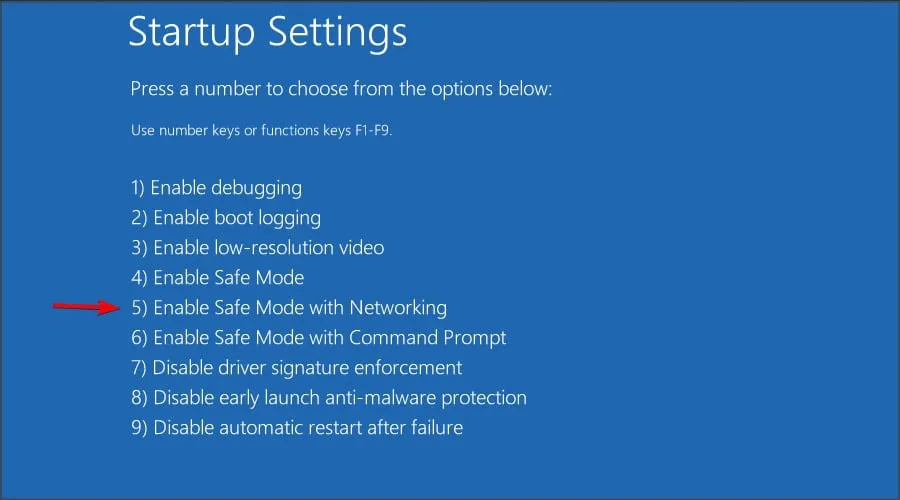
在安全模式下運行電腦有助於以最少的驅動程式和服務啟動系統,從而更輕鬆地解決問題。
2. 運行SFC和DISM命令
- 開啟“開始”功能表,鍵入 cmd,右鍵單擊“命令提示字元”,然後選擇“以管理員身份執行”。
- 輸入sfc /scannow並按Enter。等待系統檔案檢查器掃描並修復損壞的系統檔案。
- SFC 掃描完成後,鍵入或貼上此命令並按Enter:
DISM /Online /Cleanup-Image /RestoreHealth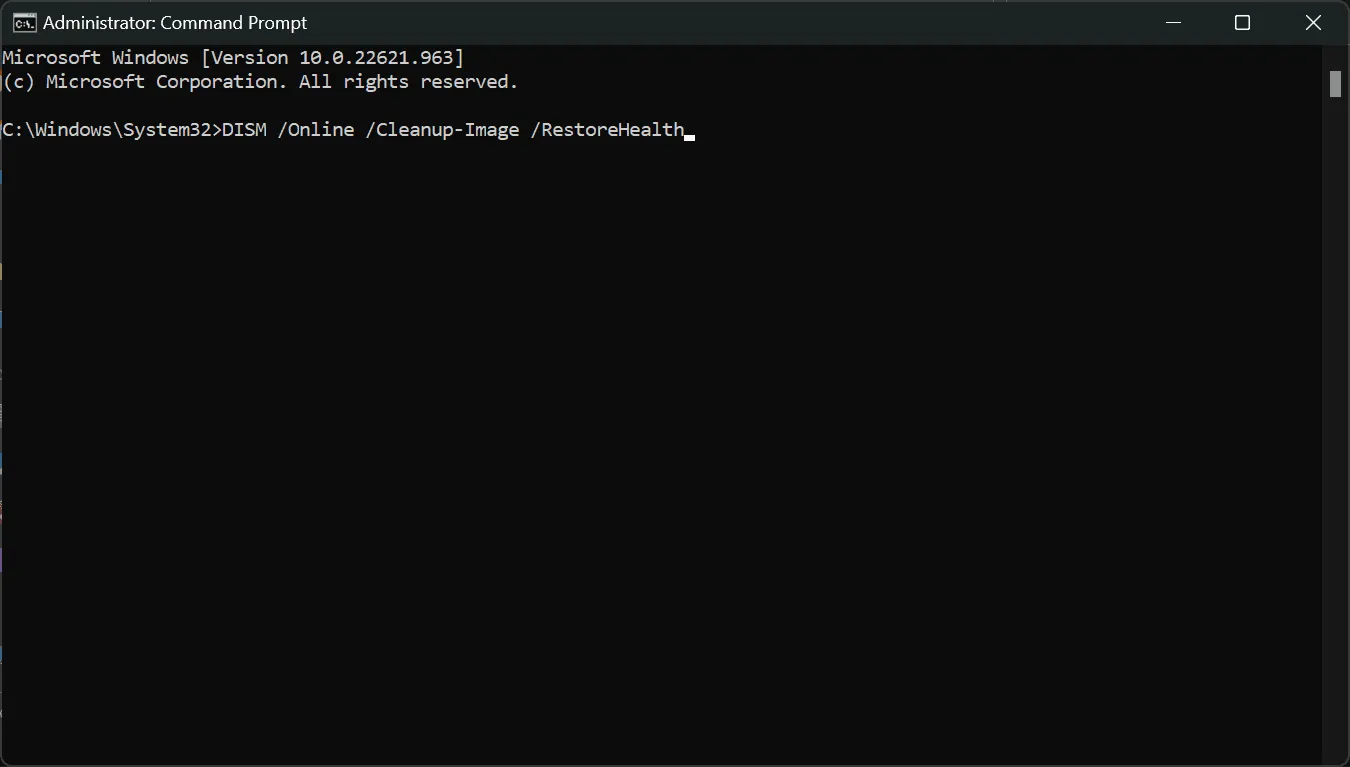
- 重新啟動電腦以確保應用所有變更。
使用 SFC 和 DISM 命令可以修復可能導致 INSTRUCTION_BUS_ERROR 的損壞的系統檔案。
3.卸載損壞的驅動程式
- 右鍵單擊“開始”按鈕並選擇“裝置管理員”。
- 在「裝置管理員」視窗中,找到具有黃色感嘆號(!)的驅動程式。
- 右鍵單擊有問題的驅動程序,然後選擇卸載設備。
- 在彈出視窗中確認卸載。
- 重新啟動電腦以使系統安裝正確的驅動程式。
卸載損壞的驅動程式可以防止驅動程式衝突導致的 BSoD 錯誤。
4.更新必要的驅動程式
- 右鍵單擊“開始”按鈕,然後從選單中選擇“裝置管理員”。
- 在裝置管理員中,尋找關鍵驅動程序,例如顯示器、韌體和磁碟機。
- 右鍵單擊每個驅動程式並選擇更新驅動程式。
- 選擇自動搜尋驅動程式並讓 Windows 更新它們。
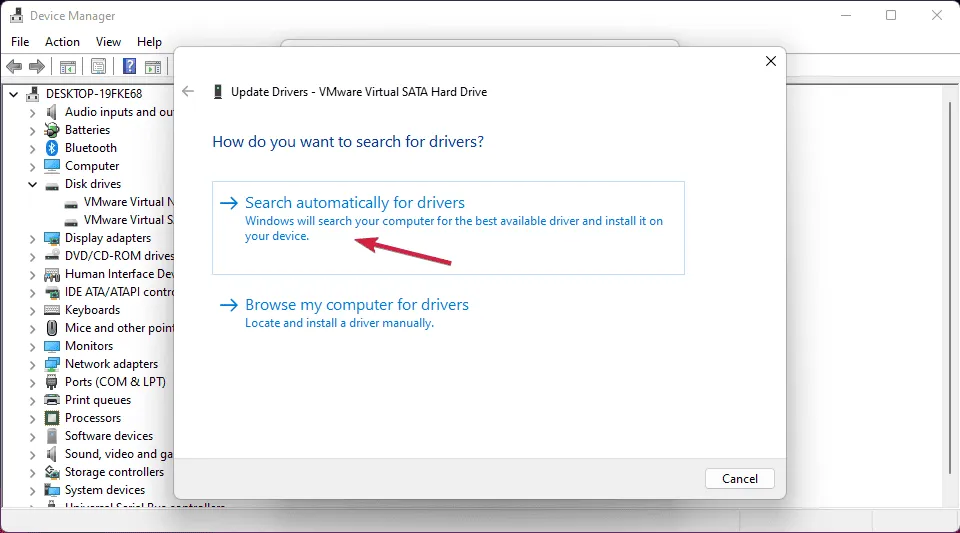
- 重新啟動電腦以確保更新生效。
更新基本驅動程式可確保您的硬體正常運作並防止 INSTRUCTION_BUS_ERROR 問題。當您安裝最新的 Windows 更新時,您還可以獲得最新的驅動程序,因此您也應該這樣做。
透過PC HelpSoft Driver Updater等專業軟體,可以輕鬆處理驅動程式更新。使用此工具,您可以在短短幾分鐘內識別並更新任何驅動程式。
5.卸載最近的Windows更新
- 開啟「開始」功能表,鍵入「控制面板」並將其開啟。
- 導航至“程式”部分,然後按一下“卸載程式”。
- 在左側,選擇「檢視已安裝的更新」。
- 尋找並選擇最近的更新,然後按一下“卸載”按鈕。
- 出現提示時確認卸載。
有時,最近的更新可能會導致系統不穩定,從而導致 BSoD。刪除最近的更新可以解決此問題。
6. 掃描惡意軟體
- 按Windows+I開啟 Windows設定選單。
- 前往「隱私與安全性」,然後按一下「Windows 安全性」。
- 在 Windows 安全性中,選擇病毒和威脅防護。
- 按一下「掃描選項」,然後選擇「全面掃描」並按一下「立即掃描」。
掃描惡意軟體以確保您的系統免受可能導致 INSTRUCTION_BUS_ERROR 的感染。當然,如果您安裝了第三方防毒軟體,則可以使用它。
7. 執行系統還原
- 重新啟動系統幾次,直到進入自動修復模式。
- 在自動修復模式下,轉到進階選項並選擇系統還原。
- 按一下“下一步”開始恢復程序。
- 選擇出現錯誤之前的日期的還原點。
- 確認還原點並按一下「完成」。
執行系統還原可以將系統還原到錯誤發生之前的穩定狀態。
8.重設Windows(最後的手段)
- 繼續重新啟動您的電腦,直到啟動進入自動修復模式。
- 在自動修復模式下,轉至故障排除。
- 選擇重設此電腦。
- 根據您的喜好選擇保留我的文件或刪除所有內容。
- 請依照螢幕上的指示完成重設程序。
重設 Windows 會重新安裝作業系統,這可以解決導致 INSTRUCTION_BUS_ERROR 的持續問題。
遵循這些解決方案,您可以排查並解決 Windows PC 上的 INSTRUCTION_BUS_ERROR BSOD。為避免將來出現問題,請保持系統更新並定期掃描惡意軟體。
在錯誤發生後,有時檢查崩潰日誌並獲取有關錯誤的更多詳細資訊非常有用。
希望我們的指南能幫助您修復 INSTRUCTION_BUS_ERROR BSoD,但如果您有任何疑問,可以在下面的評論中解決。
發佈留言